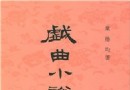資料介紹
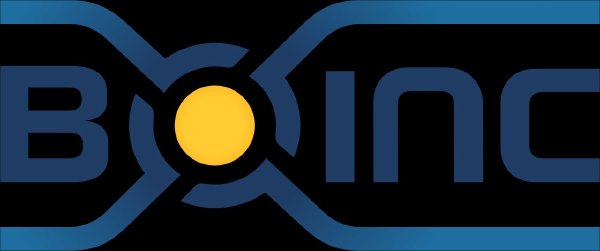
BOINC 是一個計算平台,對我們志願者來說,它提供了一個統一的客戶端程序,這個客戶端本身並不進行實際的計算工作,只是提供了管理功能,在你加入了 BOINC 平台上的計算項目後,客戶端程序將自動下載新的任務單元,並調用相應項目的計算程序進行計算,如果參加了多個項目,它將自動在各個項目間按用戶的設定來調配計算資源,在計算完成時,它還將自動地將計算結果上傳,並同時取得新的計算單元。
【軟件性質】免費共享軟件
【操作系統】windows
【官方網站】http://boinc.berkeley.edu/
【中國分布式計算總站】
http://www.equn.com/images/e/e6/HomeWelcome.jpg
【版本更新】(Google翻譯)
Version 6.10.19 - 6.10.44
發行時間:2010年3月19日
* 新:更新本地化文件
* 新功能:增加了對高級視圖(蘋果機輔助功能支持)
* 新功能:新增對從環境變量解析的用戶名和密碼信息
* 新功能:新增能力,忽視通過使用特定的圖形卡忽視通過一個配置文件選項使用的裝置
* 新功能:新增暫停BOINC的能力的GPU使用某些應用程序時,是通過一個配置文件選項使用運行
* 新:允許新的屏幕保護程序選項,可通過特定的操作系統配置屏幕配置
* 新:貪睡的GPU選項關閉了系統托盤菜單
* 新:調整通過先進的GPU活動查看活動菜單設置
* 新功能:增加了一個項目能夠被指定為“備份項目通過設置它的資源共享為0”
* 新:掛起的CPU是否來自非BOINC的應用程序使用 BOINC的申請超過規定值的計算志願者(默認為25%)
* 新:支持SSE2的檢測,SSE3指令集,以及為舊版 Windows機器(Windows高級指令集其他形式)
* 修復:名稱解析問題(蘋果)
* 修復:活性菜單顯示問題(Linux)的
* 修復:在降低CPU核心之間的經理和客戶端(Windows 通訊處理負載)
* 修復:正確地顯示在Windows XP機器的工程項目說明在重視項目向導
* 修復:眾多的CPU / GPU的調度修復
* 修復:大量工作,獲取修復
* 修正:Mac安裝非管理員安裝
* 修復:從Nvidia和ATI的GPU功能(Linux操作系統,Mac和崩潰恢復)
* 修復:粒產生的子進程從一個POSIX系統(Linux操作系統,蘋果的包裝)
* 修復:如果一個項目支持ATI或Nvidia的項目,在項目中顯示他們的圖標列表
* 修正:顯示啟動過程中最常用的喜好通過郵件使用。
引用【殺毒提示】
已通過安全檢測:
安全檢測軟件:ESET NOD32 Antivirus™
版本號:4.0.441.0
病毒庫發布時間:2010-05-12
引擎版本:4978 (20100326)
【配置要求】
只要能開機就能運行...
【簡介】
分布式計算是一門計算機科學,主要研究分布式系統。一個分布式系統包括若干通過網絡互聯的計算機。這些計算機互相配合以完成一個共同的目標(我們將這個共同的目標稱為“項目”)。具體的過程是:將需要進行大量計算的項目數據分割成小塊,由多台計算機分別計算,再上傳運算結果後統一合並得出數據結論。在分布式系統上運行的計算機程序稱為分布式計算程序;分布式編程就是編寫上述程序的過程。
分布式計算項目的種類非常多(也可以訪問分布式計算項目列表),相當一部分項目的參加和使用方式各異,幸運的是從2004年開始,由 SETI@home 項目組推出的 BOINC 平台得到了日益廣泛的使用,大部分在其後產生的新項目和少部分先其產生的老項目都建立在或遷移到了BOINC平台上,這就大大減輕了志願者參加多個分布式計算項目的難度。
分布式計算的工作方式
* 項目方把大的計算任務分割成小塊(任務單元),通過互聯網分發給志願者進行計算,志願者計算完成後再通過網絡把各自的計算結果返回到項目方的服務器。
為什麼需要分布式計算
* 可以幫助一些缺乏研究資金的、公益性質的科學研究,加速人類的科學進程
* 有效利用全世界聯網機器的閒置處理能力
* 向大眾普及科學意識
所有科學研究都可以用分布式計算來解決嗎
* 不是,如上分布式計算的工作方式,該類科學研究必須是可能通過計算來解決全部或部分問題,而且其計算過程必須比較容易被分割成個人計算機的處理能力能夠接受的大小,因此,分布式計算並不適用於所有的科學研究。
分布式計算安全嗎
* 對用戶方來說,加入任何一個項目前,您必須確保您可以信任項目的研制方,主要涉及兩方面:
o 個人計算機上的隱私數據,您從項目方下載的計算程序,運行在本機,而且可以訪問網絡,因此,只有可靠的項目方才能保證您計算機上的隱私數據不會惡意的取走、修改等。
o 個人計算機的壽命,雖然分布式計算的計算程序一般運行在最低優先級,不會對您的日常使用造成影響,但計算程序全負荷運行時仍會對計算機的各個部件造成一定壓力,要了解更多請查看分布式計算對計算機軟硬件的影響。
* 對項目方來說,參加分布式計算的志願者畢竟不是項目方自己的人員,並不是全體可信任,因此必須引入一定的冗余計算機制,才防止計算錯誤、惡意作弊等。
【軟件截圖】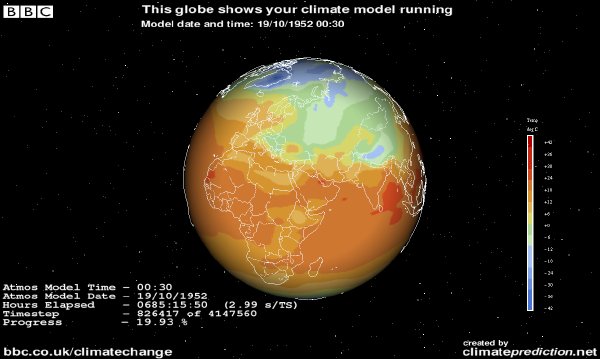
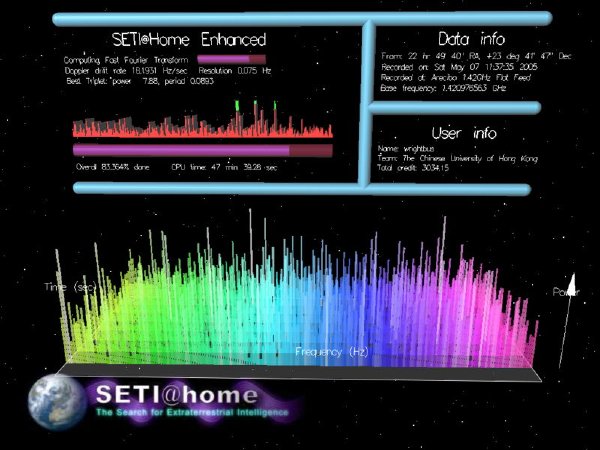
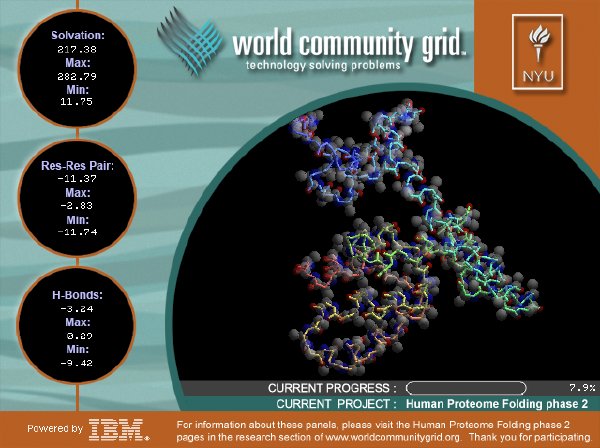
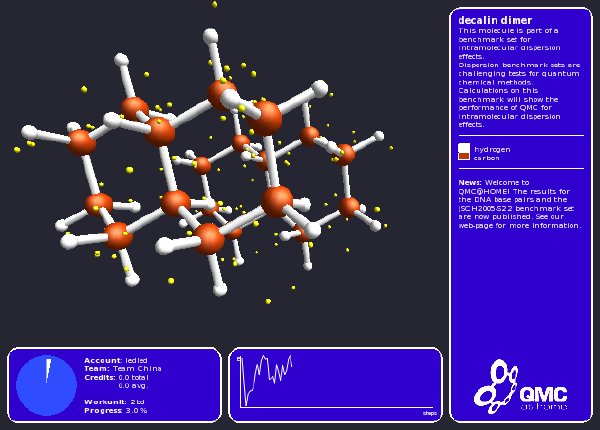
【安裝】
安裝 BOINC 客戶端(6.x 系列)時的設置
1. 運行下載好的 BOINC 安裝文件,其名稱應該類似於 boinc_x.y.z_windows_intelx86.exe,其中的 x.y.z 為軟件版本號,windows 和 intelx86 為計算機平台的標識。
2. 安裝程序啟動後,一般用戶按照缺省的設置進行安裝即可。
* 以下適用於 6.x 系列客戶端
1. 出於安全性的考慮,客戶端將會安裝至計算機的兩個文件夾(在 BOINC Configuration 這一步顯示),客戶端自身的程序文件(Program directory,程序目錄)和客戶端的運行數據(Data directory,包括將要下載的計算項目程序及數據)是分開保存的,可根據您的需要在點擊 Advanced(高級)按鈕後對這兩個文件夾的位置進行定制。
2. 關於 Protected application execution,如選中該項後進行安裝,客戶端將具有更好的安全性,並將作為系統服務運行,但如有需要使用 GPU 進行計算,則必須取消選擇該項。
* 以下適用於 5.x 系列客戶端
1. 和 6.x 系列不同,5.x 系列的所有數據都保存在同一個目錄下,並且沒有 Protected application execution 選項,但用戶仍可指定是否將客戶端安裝為系統服務,如果要安裝為系統服務的話需要用戶提供操作系統的管理帳戶信息。5.x 系列對 Windows Vista/2008/7 的兼容性相對較差,如無特殊要求,建議使用更新的 6.x 系列客戶端。
2. 如果需要經常在不同主機間轉移 BOINC 客戶端,使用 5.x 系列將更為方便。
3. 安裝操作完成後,安裝程序將自動運行客戶端的管理界面,且缺省使用的是客戶端的簡易視圖,同時會顯示“加入項目”的向導對話框,直接點擊取消即可,稍後我們再通過統一的步驟來加入項目。
【卸載】
1. 依次點擊“開始菜單->控制面板”,運行其中的“添加/刪除程序”,找到 BOINC,點擊右邊的“卸載”按鈕,根據提示完成卸載即可。
2. 卸載操作完成後,BOINC 客戶端運行過程中產生的數據還是保存在計算機上的,一般占用的空間不大,建議保留。
【重裝或升級】
1. 如在卸載客戶端後想要重新安裝,請直接運行客戶端的安裝程序,並使用原有的安裝路徑,安裝程序將自動進行覆蓋安裝,如果在卸載之後沒有手動刪除過運行數據,這些數據將不會丟失。
2. 如要將客戶端升級至更新的推薦版本,請直接運行新的客戶端安裝程序,根據提示(一般按缺省設置就即可)進行安裝,安裝程序將自動進行覆蓋安裝,所有運行數據將不會丟失。
【加入 BOINC 平台上的分布式計算項目】
分布式計算項目
分布式計算項目列表
說明:
* BOINC 只是計算平台,該平台的各個計算項目的服務器和運行數據都是各個項目方獨立維護的,因此,對於您要加入的每個項目,您都需要分別進行注冊
* 對於任何一個項目,您可以在多台計算機上使用這個項目的同一個帳戶進行計算
* 建議在所有的項目中都使用相同的注冊信息,方便管理
加入項目的步驟:
1. 點擊 Add Project 按鈕(如當前使用的是客戶端的高級視圖,請依次點擊菜單中的“工具->加入項目”)
2. 客戶端將顯示一個項目列表窗口
3. 在列表中找到您想要加入的項目,單擊選中後,再點擊下一步
4. 之後根據您是否已加入過這個項目,分為兩種情況:
注冊新帳戶或者登錄現有帳戶
注冊新帳戶或者登錄現有帳戶
初次加入的項目:
選擇“沒有,我是新用戶”
輸入電子郵件地址(做為用戶ID)
設定帳戶密碼(不是電子郵件的密碼)
已注冊過的項目:
選擇“是的,我已經注冊過了”
輸入之前注冊時所用的電子郵件地址和設定的帳戶密碼。
就這麼簡單
點擊下一步後,客戶端將與項目的服務端進行通訊
* 如顯示“已加入到項目”,即表示你已經成功在這台計算機上加入該項目。
* 如顯示其它錯誤提示信息,請根據情況進行處理。
加入項目後,任務單元的下載、計算和上傳都將是自動完成的,一般都不需要用戶的手動干預,您大可不必去理會它:)
參考說明~
BOINC:新手指南
BOINC:使用教程
BOINC:常見問答
- 上一頁:《打字練習工具》(Individual Software Typing Instructor PLATINUM)白金版v21[光盤鏡像]
- 下一頁:《三維景觀制作》(Daz3D Bryce v6.3 (Win x86 &Mac))[壓縮包]
- [多媒體類]《WMP 影片剪輯軟件》(SolveigMM WMP Trimmer Plugin)v2.1.1106.23[壓縮包]
- [行業軟件]《PROCAD工業管道設計》(PROCAD 2D DESIGNER)v2007[Bin]
- [操作系統]《紅帽企業Linux 5.6》(Red Hat Enterprise Linux 5.6)5.6[光盤鏡像]
- [安全相關軟件]《趨勢科技網絡安全專業版》(Trend Micro Internet Security Pro 2008 v16)
- [多媒體類]《索尼 入門級視頻編輯軟件》(Sony Vegas Movie Studio Platinum Professional 9)v9.0.9 2b[壓縮包]
- [多媒體類]《雅馬哈XG音源程序包》(YAMAHA XG pack)S-YXG50 v4.23.14 and XP edition XGedit95 v2.645.95XGworks v3.07f
- [應用軟件]《三維建築設計蘋果版》(Graphisoft ArchiCAD 11 Mac PowerPC)[DMG]
- [應用軟件]《專業PDF電子文檔套件》(Foxit Phantom)v2.2.1.1103/x86+x64/含注冊機+補丁[壓縮包]
- [應用軟件]《全民學電腦
- [多媒體類]播放精靈 8.00
- [文學圖書]《論文偶記 初月樓古文緒論 春覺齋論文》(劉大櫆 & 吳德旋 & 林纾)掃描版[PDF]
- [電腦基礎]《AutoCAD2008中文版機械制圖基礎教程》隨書光盤[光盤鏡像]
- [光盤游戲]《財經大亨:綠色經濟》(Eco Tycoon: Project Green)[光盤鏡像]
- [光盤游戲]《卡羅爾‧瑞德謎案4:東城故事》(East Side Story The Fourth Carol Reed Mystery)[光盤鏡像]
- [行業軟件]《建築成本估算》(Nemetschek Allplan BCM )v2012 MULTiLANGUAGE[光盤鏡像]
- [計算機與網絡]《系統集成項目管理工程師教程》掃描版[PDF]
- [編程開發]《SIMULIA有限元分析》(Simulia.Abaqus)[光盤鏡像],行業軟件、資源下載
- [電腦基礎]《AutoDesk Toxik 2010初學者視頻教程》(Digital Tutors Getting Started with AutoDesk Toxik 2010)[光盤鏡像]
- [編程開發]《JAVA IDE開發平台》(JetBrains IntelliJ IDEA)V8.1.2[壓縮包],編程開發、資源下載
- [系統工具]《磁盤鏡像工具》(Drive SnapShot)更新v1.40.0.15419/含注冊機[壓縮包]
- SQL Server 2012 簡體中文版 MSDN
- 《Microsoft Office 2007 All In One 簡體中文版》(Microsoft Office 2007 All In One CHS)[ISO],應用軟件、資源下載
- 《網絡分析工具》(Empirix Hammer Call Analyzer )v1.1.3[壓縮包]
- 《大型工業模型模具設計分析軟件》(EDS.I-DEAS.NX.V11.ISO-LND)NX.V11
- 《SnagIt Screen Capture 屏幕捕獲軟件》7.2.X,應用軟件、資源下載
- 《阿香婆照片管家 8》(Ashampoo Photo Commander 8) v8.1.0 多國語言版[安裝包]
- 【2013-5-16更新最新版】搜狗拼音輸入法 v6.6D 綠色版[綠化支持win8]
- 《Windows 7 登錄背景更換軟件》(Win7 Logon Background Changer)[壓縮包]
- ps教程-快速給照片上色、ps入門、ps基礎02
- PS教程:ps設計冰雪奇緣的海報特效制作上【51rgb出品】
- 《微軟 Office 2007 系列 Beta2》(Microsoft Office 2007 Beta2)Beta2,應用軟件、資源下載
- 《Ahead.Nero v7 Windows和Linux版》NeroLINUX v2.0.0.4,應用軟件、資源下載
免責聲明:本網站內容收集於互聯網,本站不承擔任何由於內容的合法性及健康性所引起的爭議和法律責任。如果侵犯了你的權益,請通知我們,我們會及時刪除相關內容,謝謝合作! 聯系信箱:[email protected]
Copyright © 電驢下載基地 All Rights Reserved